Как да изтриете празни редове в Google Sheets
Google листове Гугъл документи Герой / / June 08, 2022

Последна актуализация на
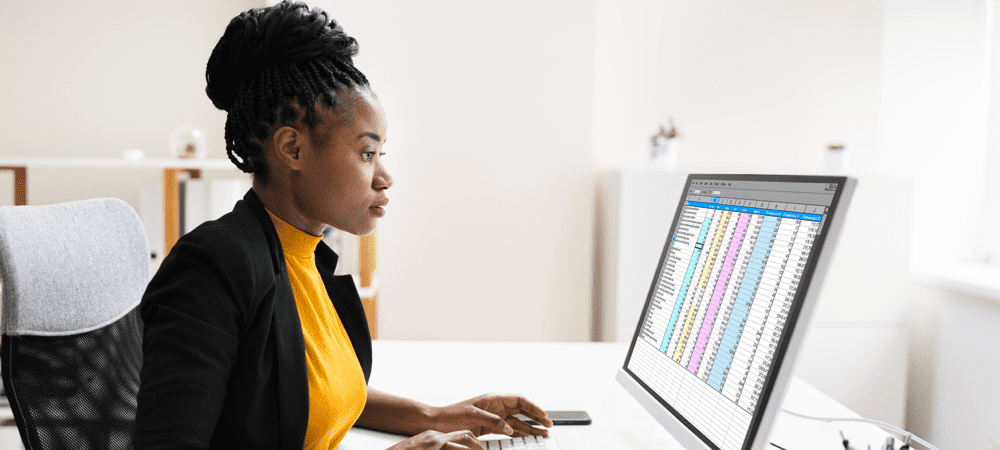
Почистването на данни в голяма електронна таблица често е част от работата. В Google Таблици можете бързо да търсите и изтривате празни редове, като следвате това ръководство.
Google Таблици може да не разполагат със същото ниво на функции като Excel, но все пак има сила - и може да се справи с всяка голяма електронна таблица, която му хвърлите.
Когато работите с много данни, ще срещнете пропуски. Не е нужно ръчно да намирате всеки празен ред в електронната си таблица – има по-добър начин да го направите.
Ако искате да знаете как да изтриете празни редове в Google Таблици, следвайте стъпките по-долу.
Как да изтриете един празен ред в Google Sheets
Ако имате само един или два празни реда за изтриване в Google Таблици, по-бързо е да изтриете всеки ръчно.
За да изтриете празен ред в Google Таблици:
- Щракнете с десния бутон върху номера на реда на празния ред, който искате да изтриете.
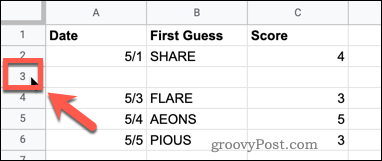
- Кликнете върху Изтриване на ред.
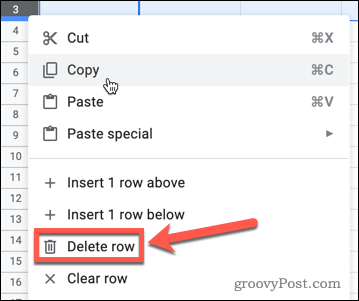
- Вашият празен ред е изтрит.
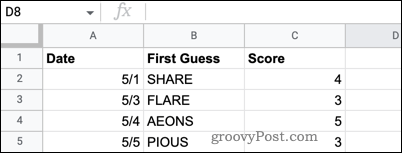
Как да изтриете празни редове в Google Sheets с помощта на сортиране
Ако имате няколко празни реда, които искате да изтриете, да се отървете от тях един по един не е идеално. Има няколко начина, по които можете да ускорите процеса.
За да изтриете празни редове в Google Таблици с помощта на сортиране:
- Маркирайте клетките, съдържащи всичките ви данни. Не включвайте заглавия на колони.
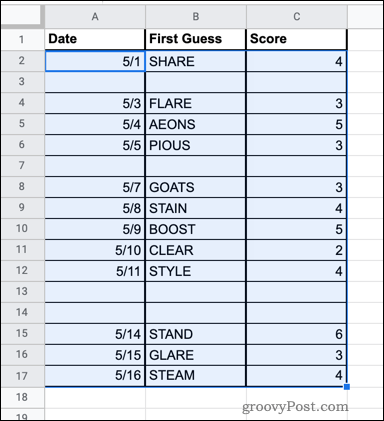
- Кликнете върху Данни.
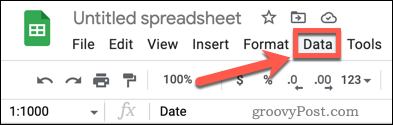
- Задръжте курсора на мишката върху Обхват на сортиране и след това щракнете Сортиране на диапазона по колона A (от A до Z). Името на колоната може да е различно, ако данните ви не започват в колона А.
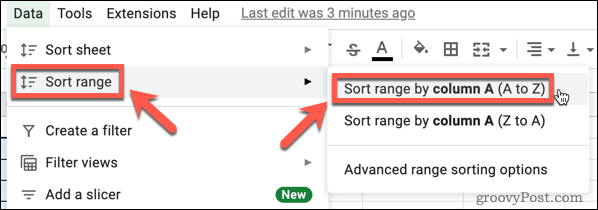
- Данните ви ще се сортират, премествайки празните редове на дъното.
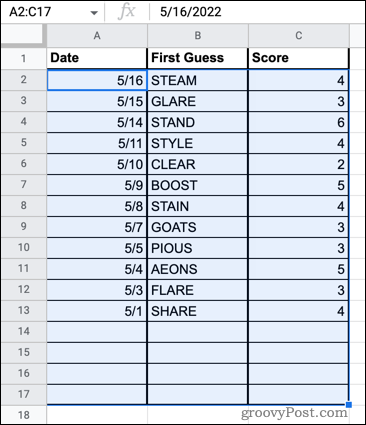
- Плъзнете над номерата на редовете на празните редове.
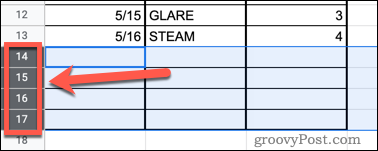
- Щракнете с десния бутон върху някой от избраните редове и щракнете върху Изтриване на редове настроики.
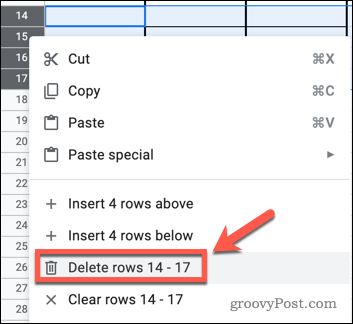
- Вашите празни редове вече са изтрити.
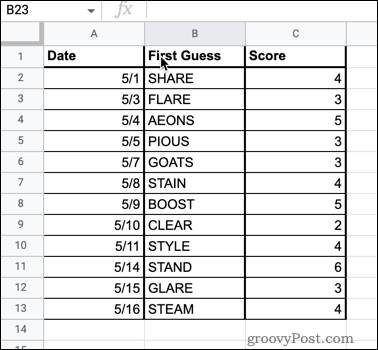
Как да изтриете празни редове в Google Sheets с помощта на филтър
Алтернативен метод за постигане на същия резултат е използването на филтър за показване само на празните редове. След това можете да изберете и изтриете тези редове.
За да изтриете празни редове в Google Таблици с помощта на филтър:
- Щракнете върху пространството в горния ляв ъгъл на целия лист (или натиснете Ctrl+A на Windows или Cmd+A на Mac), за да изберете всички клетки във вашия лист.
- Натиснете Данни.
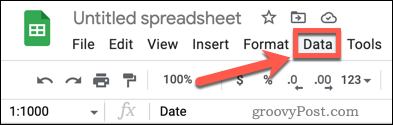
- Натиснете Създайте филтър.
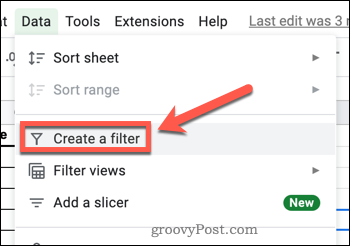
- Кликнете върху един от Филтрирайте икони в горната част на всяка колона.
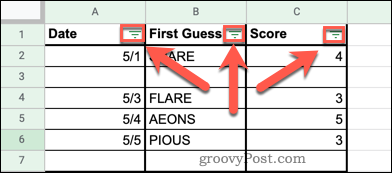
- Натисни Ясно бутон за премахване на всички филтри.
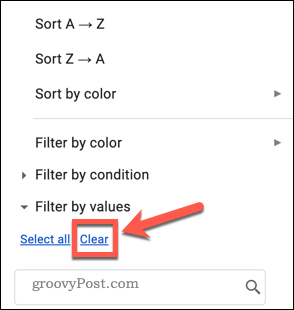
- Натиснете Заготовки за да изберете само празни редове, след което щракнете Добре за да потвърдите.
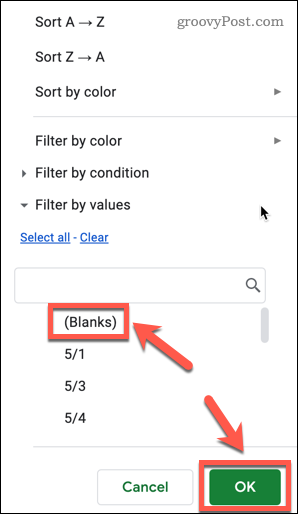
- Вашата таблица вече ще показва само празните редове.
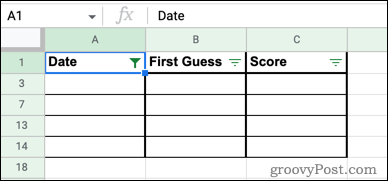
- Плъзнете над номерата на редовете, за да изберете всички празни редове.
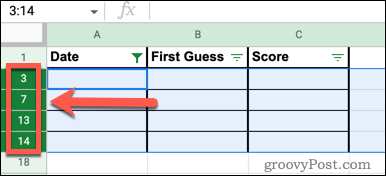
- Щракнете с десния бутон върху някой от избраните номера на редове и щракнете Изтриване на избраните редове.
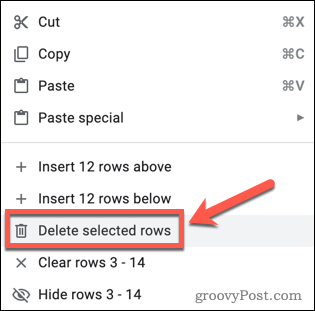
- Кликнете върху Данни > Премахване на филтъра за да изключите филтрирането.
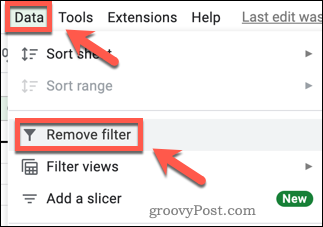
- Вашите празни редове вече ги няма.
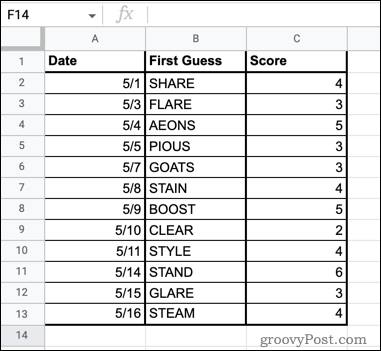
Почистване на електронна таблица в Google Таблици
Познаването как да изтривате празни редове в Google Sheets ви позволява да почистите данните си и да ги направите по-представими. Има и други трикове, които можете да научите, за да направите данните си в Google Таблици да изглеждат по-добре.
Например, възможно е да обвиване на текст в Google Sheets ако текстът е твърде дълъг за вашата таблица. Можете също да създавате падащи списъци в Google Таблици за да се гарантира, че всички въведени данни са в същия формат.
Ако искаш подредете данните си в Google Таблици по азбучен ред за да го поддържате в ред, можете да го направите и вие.
Как да намерите своя продуктов ключ за Windows 11
Ако трябва да прехвърлите своя продуктов ключ за Windows 11 или просто се нуждаете от него, за да извършите чиста инсталация на операционната система,...
Как да изчистите кеша, бисквитките и историята на сърфирането в Google Chrome
Chrome върши отлична работа със съхраняването на вашата история на сърфиране, кеш памет и бисквитки, за да оптимизира работата на браузъра ви онлайн. Нейното е как да...
Съвпадение на цените в магазина: Как да получите онлайн цени, докато пазарувате в магазина
Купуването в магазина не означава, че трябва да плащате по-високи цени. Благодарение на гаранциите за съвпадение на цените, можете да получите онлайн отстъпки, докато пазарувате в...
Как да подарите абонамент за Disney Plus с цифрова карта за подарък
Ако сте се наслаждавали на Disney Plus и искате да го споделите с други, ето как да закупите абонамент за Disney+ Gift за...



